苹果电脑怎么清理系统数据?这个超简单的方法介绍给你
在使用苹果电脑的过程中,我们经常会面临系统卡顿、运行缓慢的问题。这些问题源于系统数据的堆积,而清理系统数据可以有效改善电脑性能。本文将为你介绍一种超简单的方法,解决苹果电脑怎么清理系统数据的烦恼。
首先,让我们来了解一下什么是系统数据。
系统数据是指在我们使用电脑的过程中产生的各类临时文件、缓存文件、垃圾文件等。这些数据的积累会占据硬盘空间,拖慢电脑运行速度,甚至导致系统崩溃。因此,定期清理系统数据是保持电脑顺畅运行的重要一步。
那么,苹果电脑怎么清理系统数据呢?
第一步,清理浏览器缓存。
浏览器缓存是我们上网过程中产生的一个重要数据来源。它们包括访问过的网页、图片、视频等内容。清理浏览器缓存无疑能够释放大量的磁盘空间。在Safari浏览器中,我们在Safari菜单中选择“清除历史记录”,选择时间范围,勾选“所有历史记录”,然后执行清除操作。
更多其他主流浏览器缓存清理步骤,可以参考《恢复快速浏览,mac清除浏览器缓存方法汇总》这篇文章。
第二步,清理应用程序缓存。
我们在使用各类应用程序时,这些应用程序会生成大量的缓存文件,占据硬盘空间。清理这些缓存文件不仅能够释放空间,还能够避免应用程序出现异常运行的问题。打开“Finder”,点击“前往”>“前往文件夹”,输入“~/Library/Caches”,找到相关应用程序的缓存文件夹,将其删除即可。
第三步,清理日志文件。
苹果电脑生成大量的日志文件,记录了电脑的各类运行信息。这些日志文件占据硬盘空间,并且不在发挥作用。同样在“Finder”中,点击“前往”>“前往文件夹”,输入“~/Library/Logs”,找到相关的日志文件并删除。
相信看到这里,你会感到厌烦了,苹果电脑有那么多类型的数据要清理吗?然而,真正可以清除的系统数据可不止这些,还有语言文件、磁盘镜像、二进制文件...
很少用户有耐心去逐个删除,因为这将消耗您很多时间和精力。因此,我们需要一款专业的清理软件来解决苹果电脑怎么清理系统数据的烦恼。
苹果电脑怎么清理系统数据最简单?
CleanMyMac X就是一个非常不错的选择,作为macOS平台著名的清理软件,已有千万mac用户选择使用它清理各种各样的系统数据,并优化系统性能。点此快速下载最新版的官方版CleanMyMac X。
安装成功后,点击菜单栏的【系统垃圾】,开始扫描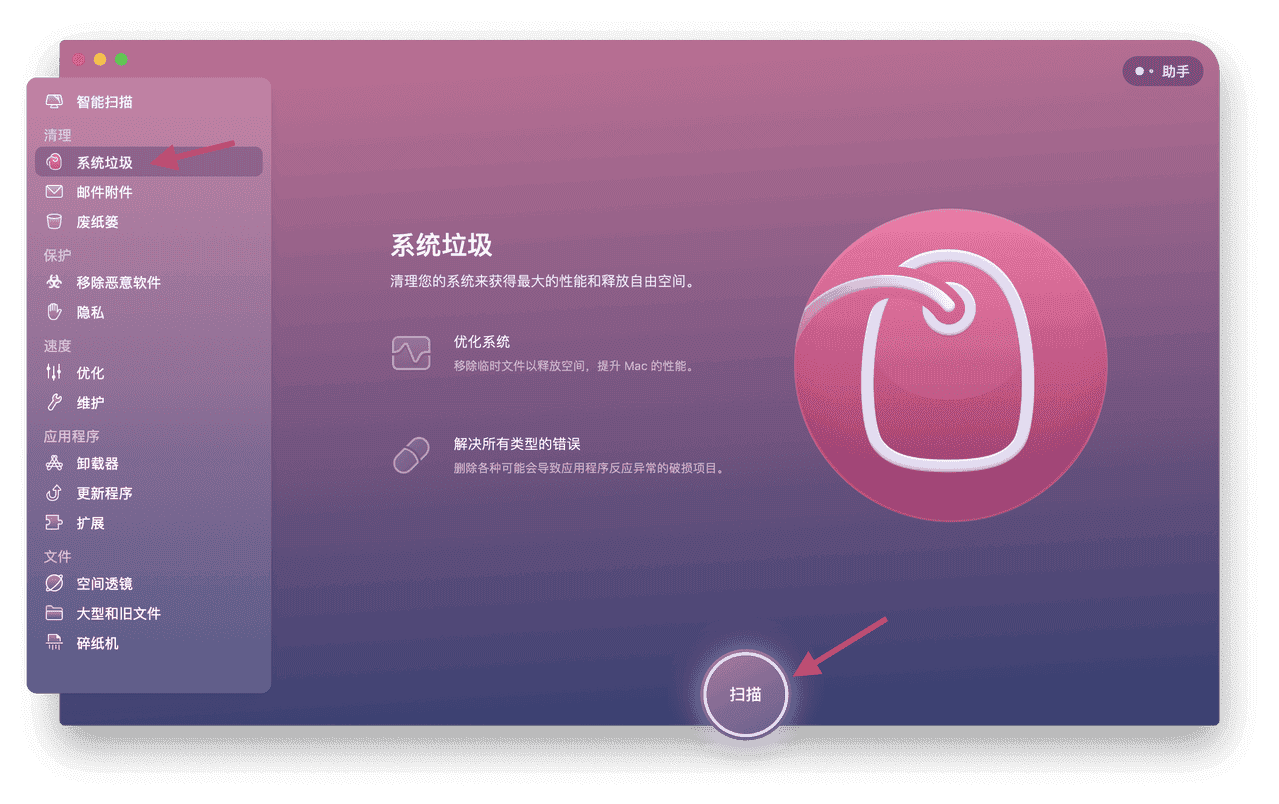
扫描完成,查看项目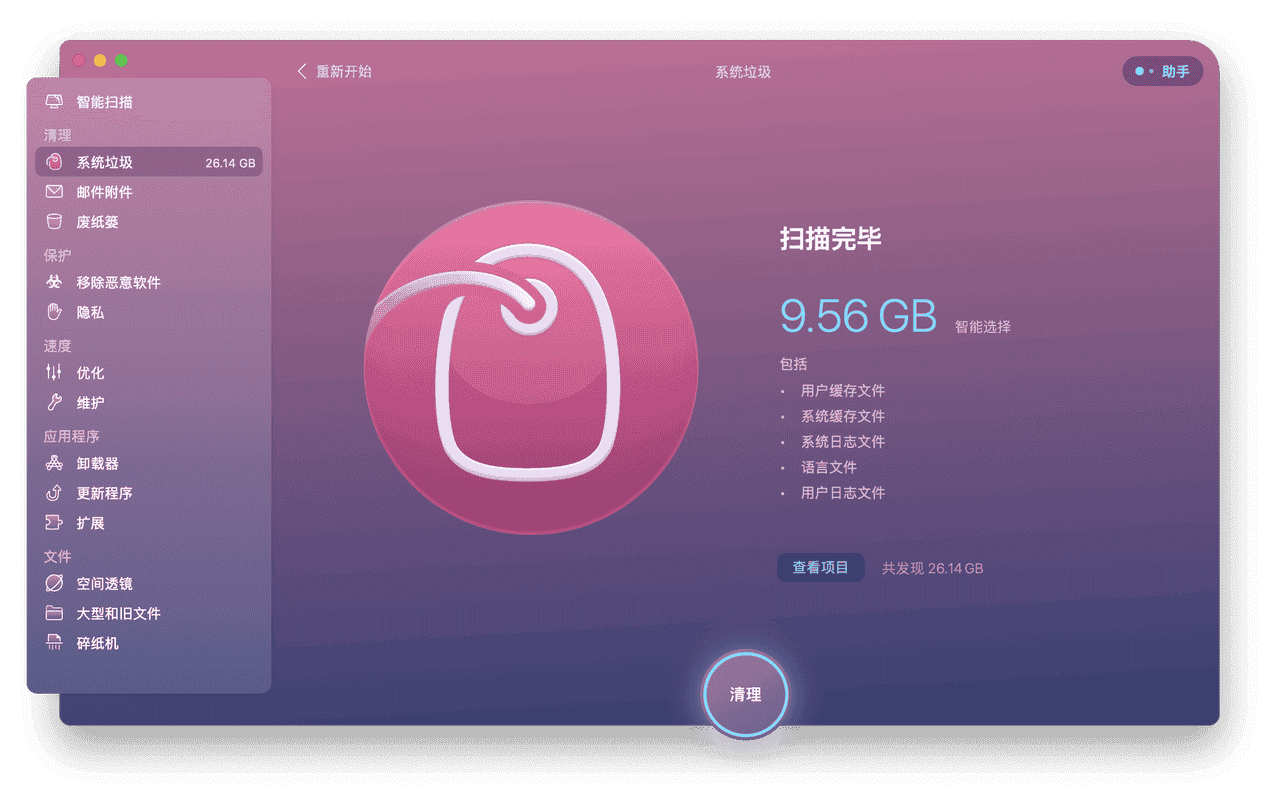
然后,你就可以看到扫描出来的各种类型的系统数据。你不必针对不同的系统数据逐项查找再删除,在CleanMyMac X扫描出来的列表中,只需要勾选,然后点击“清理”,它就会帮你搞定一切。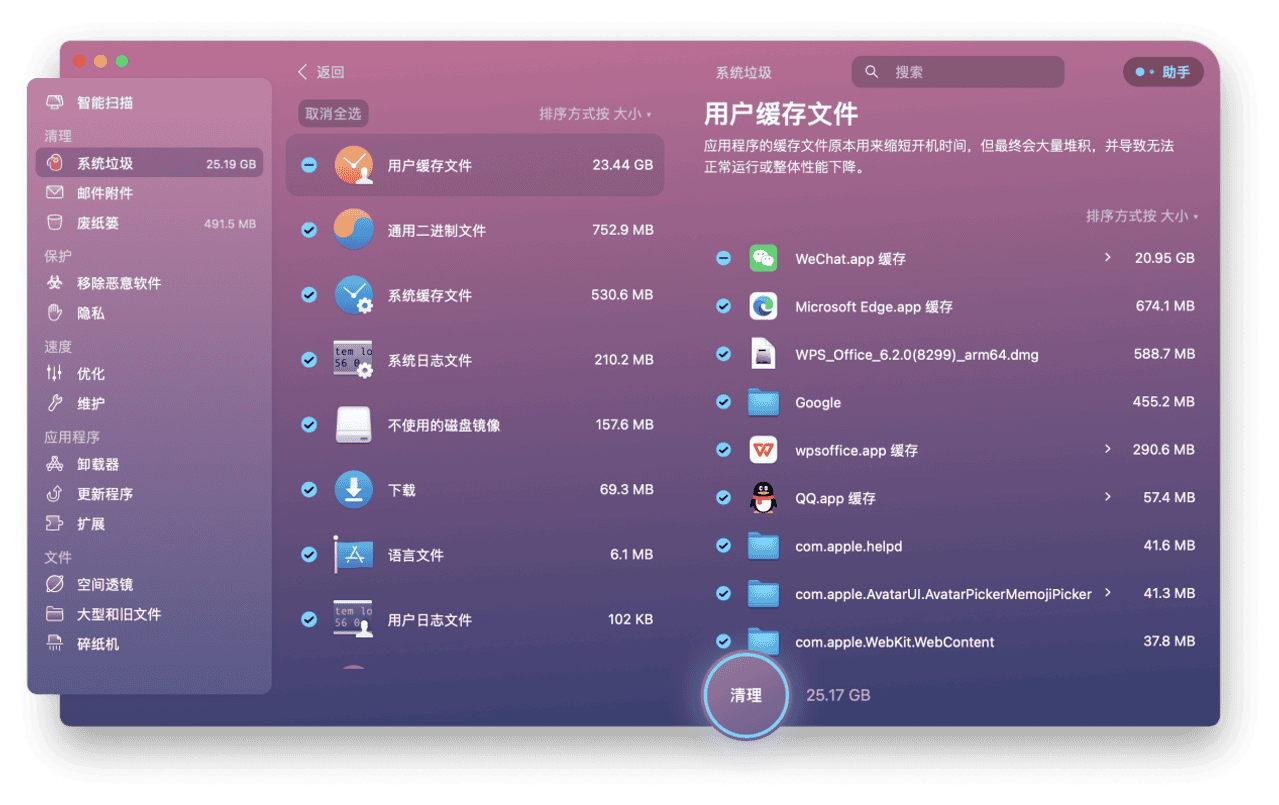
不要让系统数据的堆积成为影响你使用电脑的障碍,学会苹果电脑怎么清理系统数据,定期进行系统清理可以保持电脑的良好状态,提高运行速度,减少系统崩溃的风险。CleanMyMac X是清理mac系统数据的好帮手,使用它清理系统数据可以极大提高清理效率和安全性。






